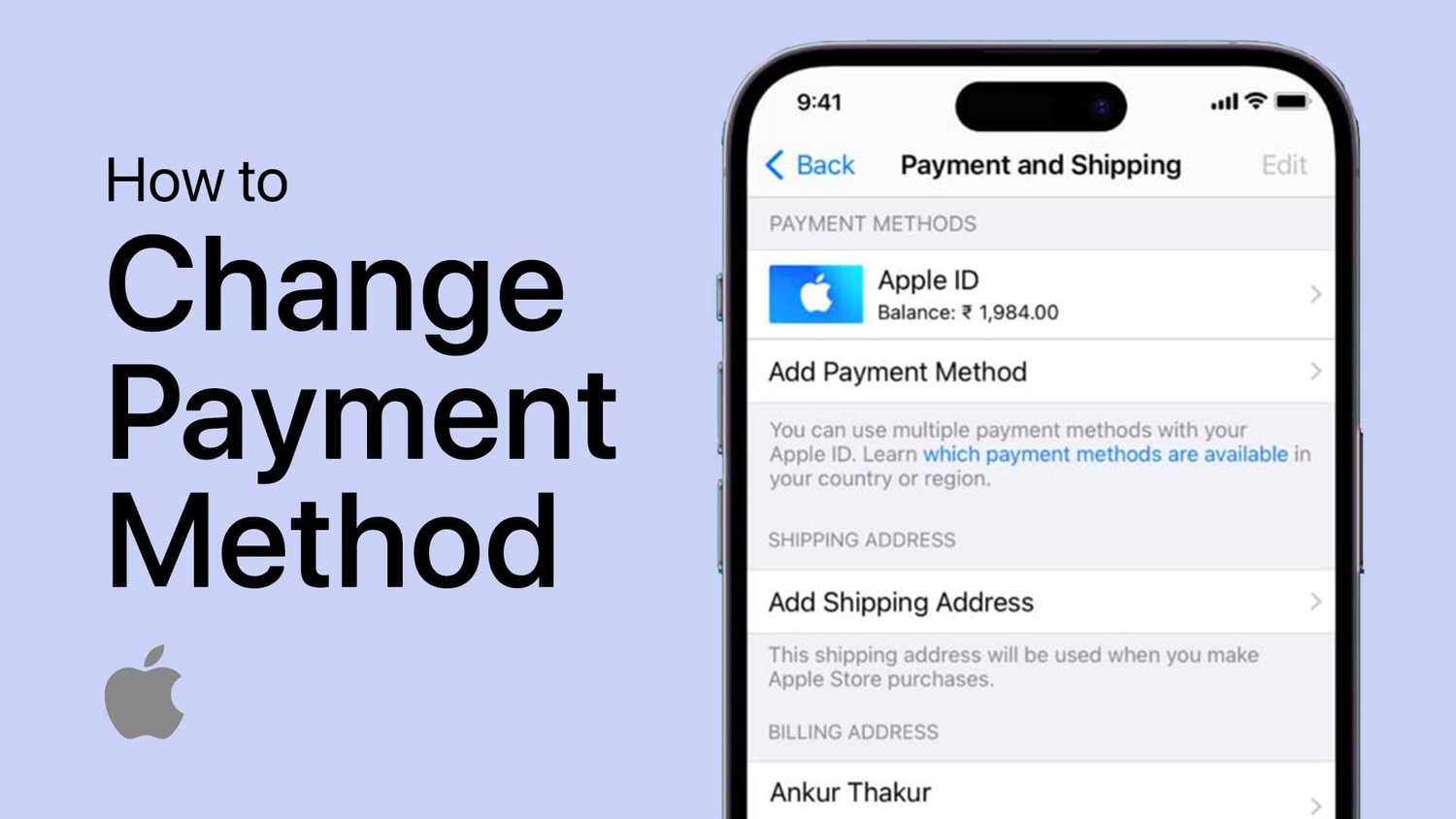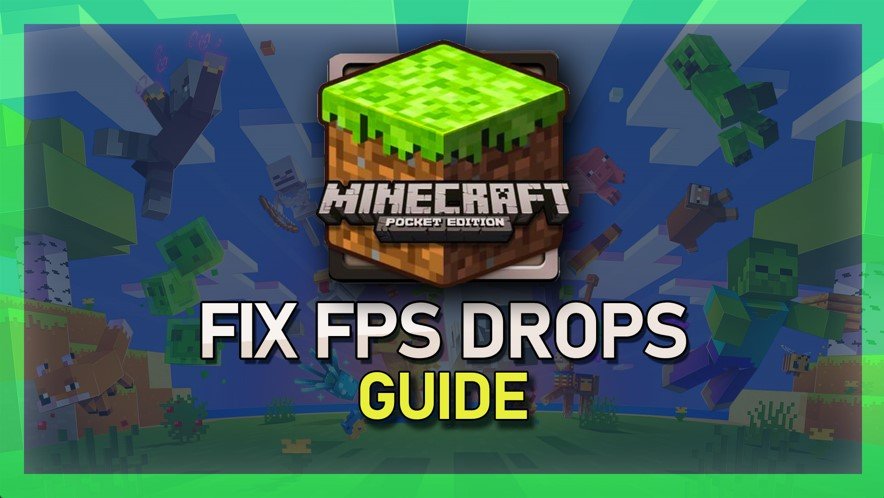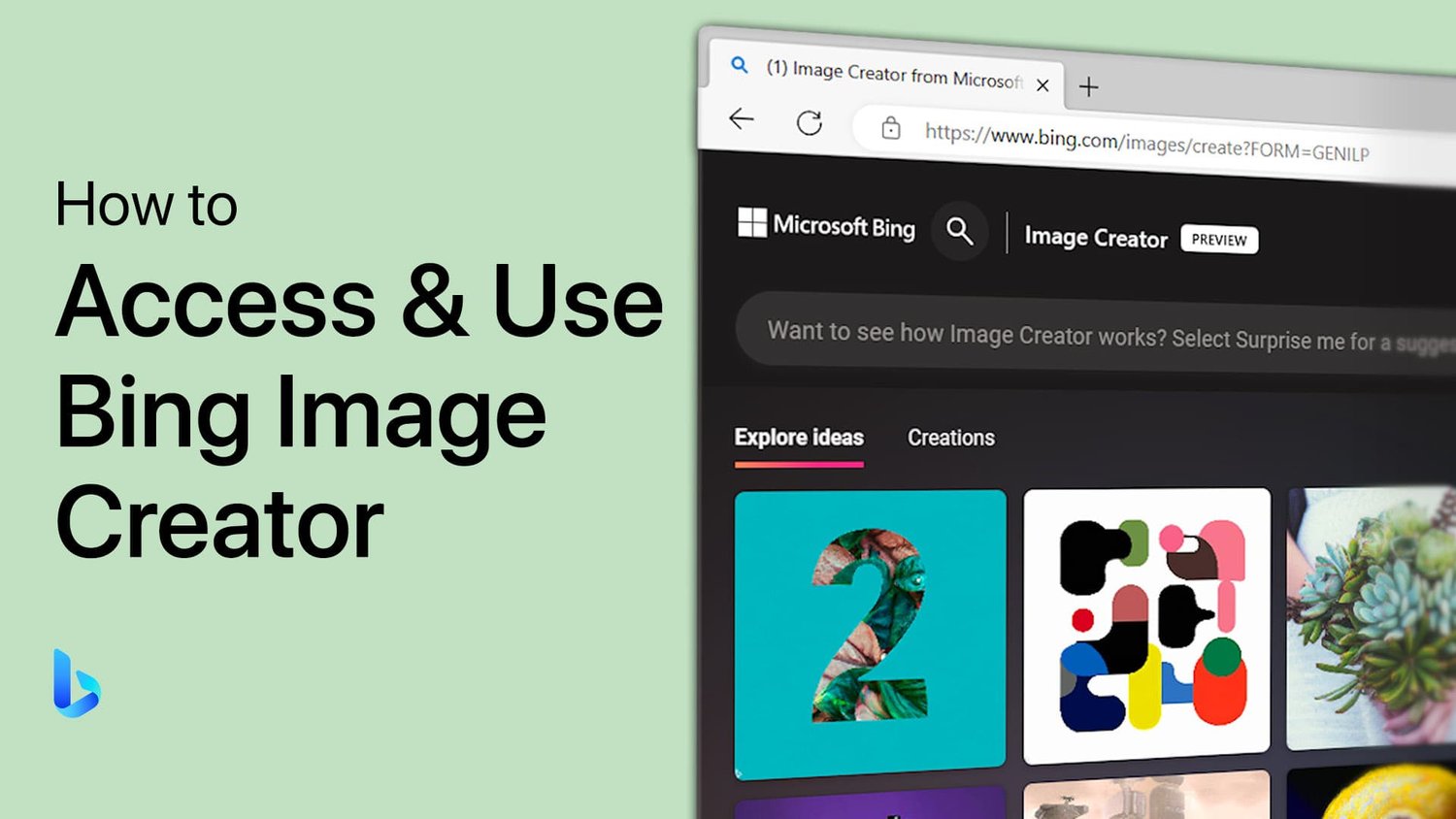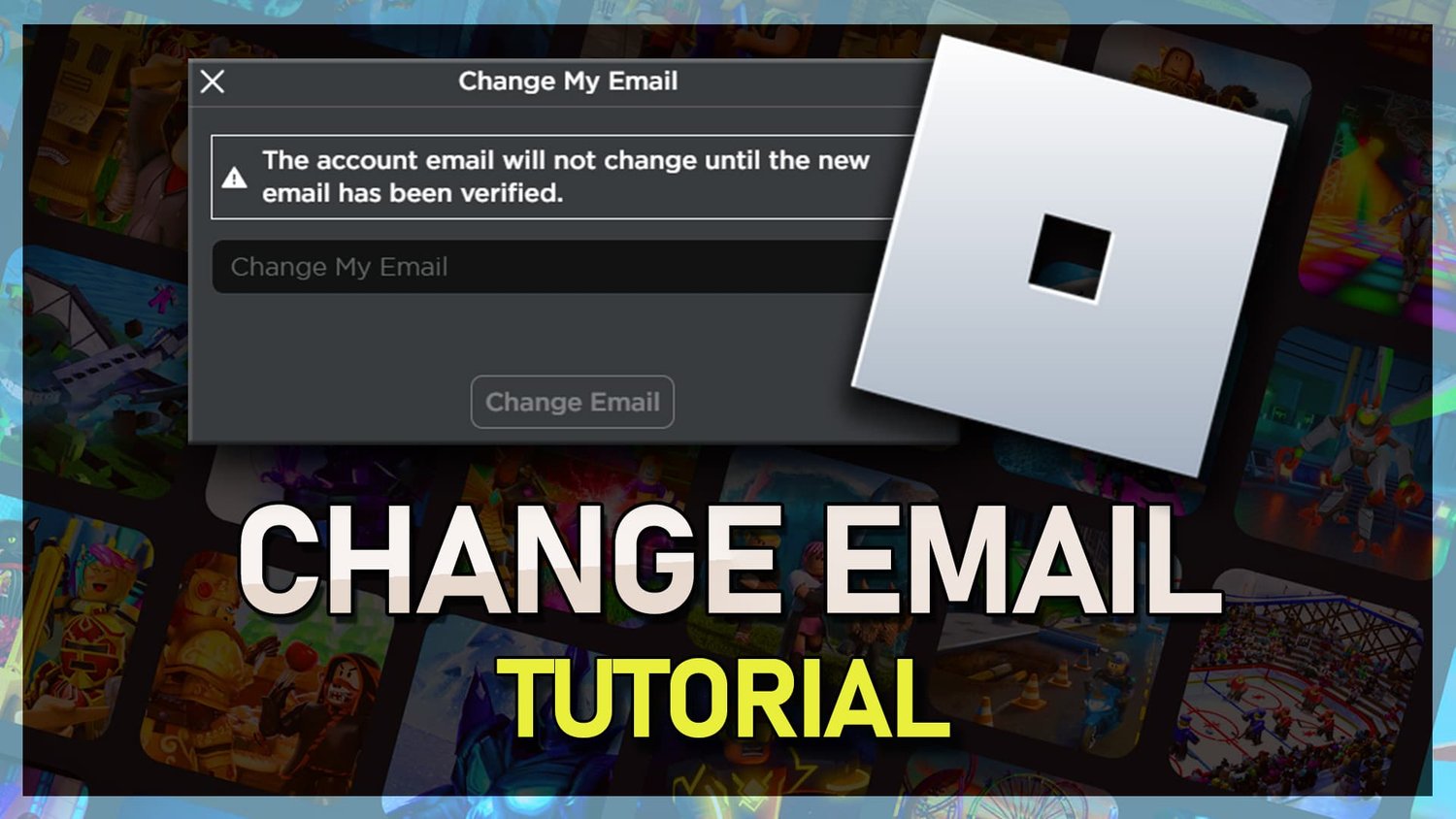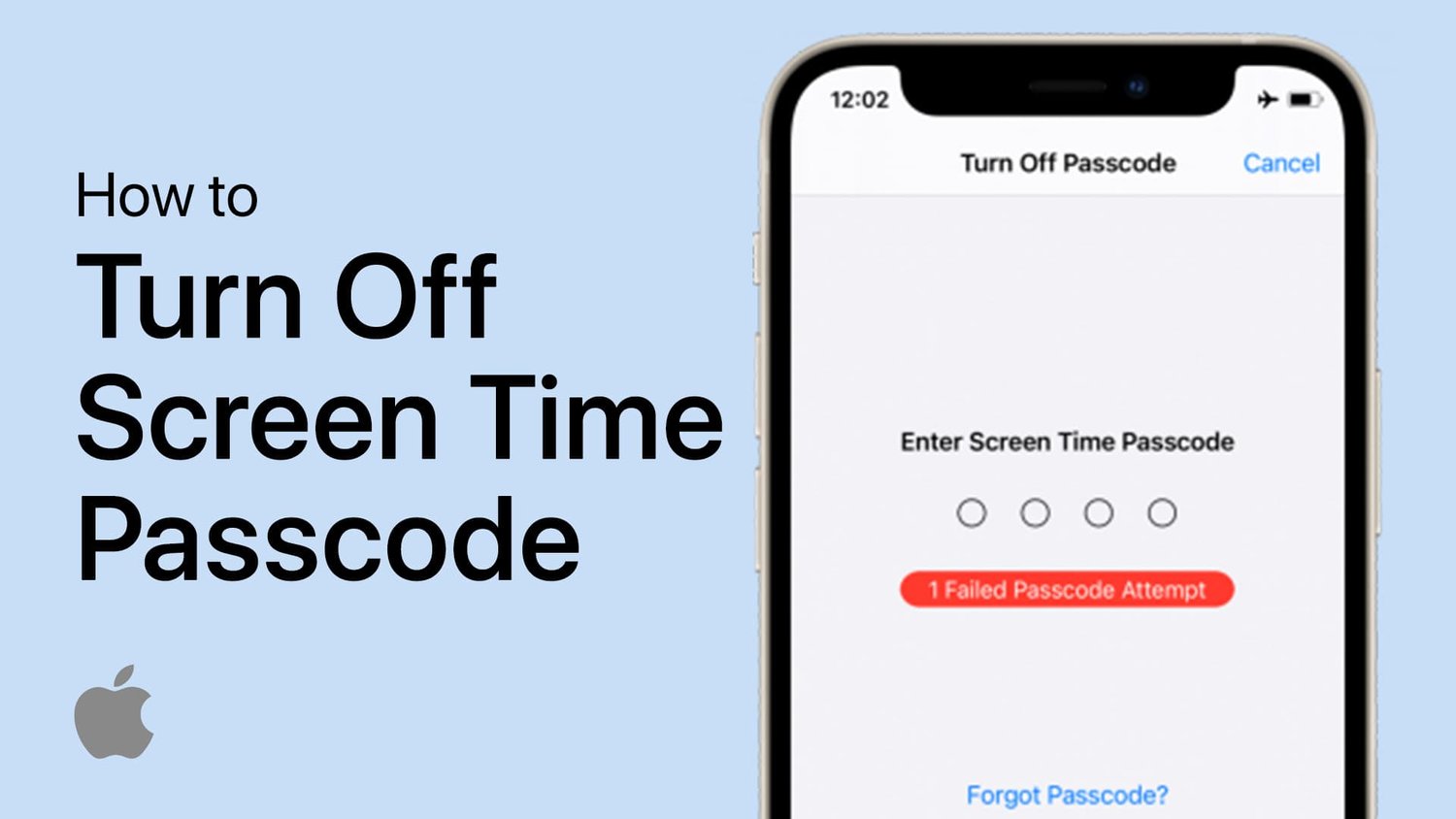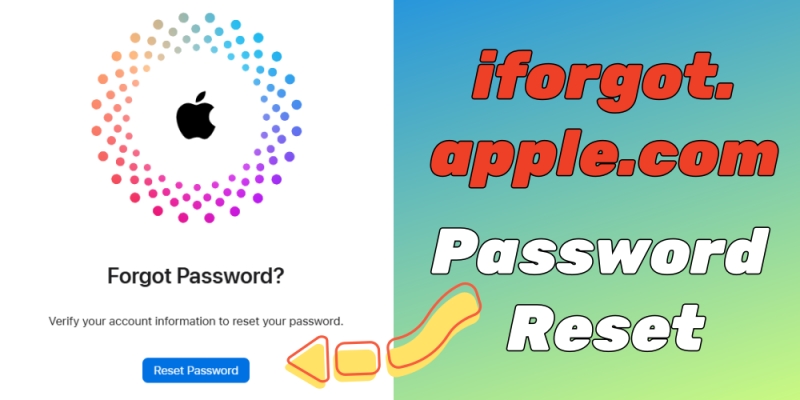通过Photoshop中定制设计的品牌模型场景,将您的品牌栩栩如生!该教程指导您使用Envato Elements的多功能模板创建专业和引人注目的模型。本教程非常适合展示您的品牌标识或设计工作,可以轻松地通过插入设计,调整纹理和重新定位元素来个性化样本。无论您是经验丰富的设计师还是Photoshop的新手,本指南都将帮助您仅需几下即可获得令人惊叹的现实品牌领域。
如何下载和提取品牌模型模板
在Photoshop中创建专业的品牌模型始于下载正确的模板。这是获取和准备品牌模型模板的简单指南:
从Envato元素获取模板
访问环境元素:
点击这里访问Envato Elements品牌模型模板页面。
注册访问:
如果您还不是会员,请注册Envato元素。这使您可以访问广泛的资源,包括品牌模型模板,以及各种附加组件,插件和其他Photoshop模板。
下载模板:
在Envato元素上搜索特定的品牌模型模板。
启动下载,通常将文件保存到您的计算机中,通常在“下载”文件夹中。
下载品牌模型Essentials Vol。 4 Photoshop的模板
提取模板文件
解压缩下载的文件:
在Windows PC上:右键单击.zip文件,然后在“下载”文件夹中选择“提取所有”以将其解压缩。
在Mac上:只需双击.zip文件,它将自动提取。
现在提取了模板,您可以在Photoshop中开始自定义它,从而创建您独特而专业的品牌模型场景。
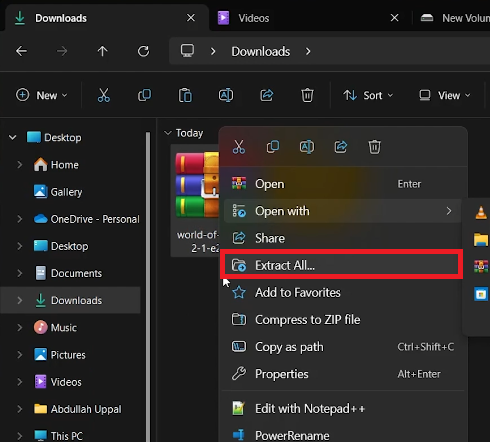
提取下载的模板文件
在Photoshop中,将品牌模型模板转换为个性化设计是一个简单的过程。请按照以下步骤调整各层并自定义样机以满足您的品牌需求:
在Photoshop中打开模板
启动Photoshop:
在您的计算机上打开Photoshop。
导入模型文件:
将“品牌场景”文件之一拖放到Photoshop中。
每个文件可能具有不同的元素或样式。
定制设计元素
编辑信件设计:
在加载的品牌场景文件中,找到和扩展“纸张持有人”文件夹。
然后,扩展“将任何信件的任何一个放在这里”组。
专注于“正面”组,双击“您的设计”层缩略图以打开它。
插入您喜欢的文本或设计元素,例如公司名称或徽标。
选择纸张背景:
通过使用眼图标切换可见度来探索不同的纸质纹理层。
选择一个补充您设计的背景纹理。
保存设计(Windows上的Ctrl + S,Mac上的CMD + S)以更新主模板。
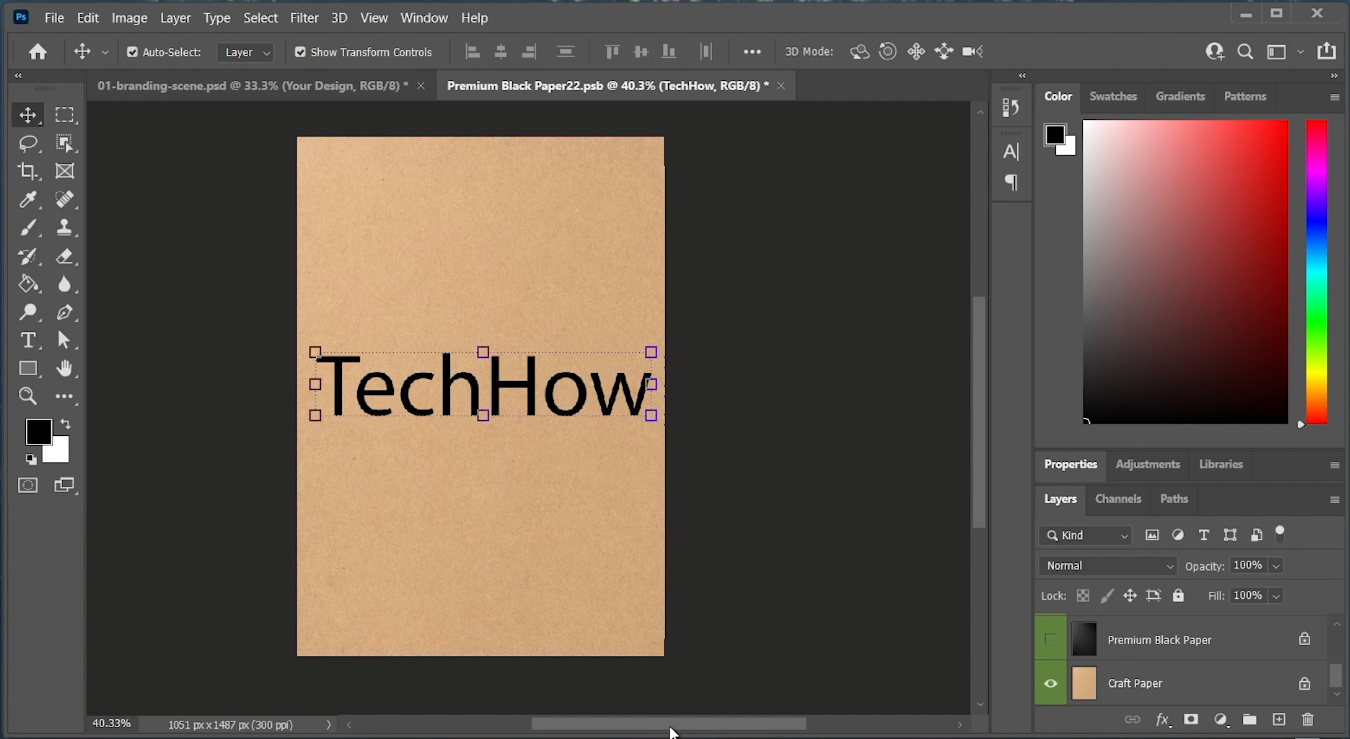
为您的喜欢编辑品牌模型层
调整固定物体
重新安排固定项目:
在“图层”面板中,选择要移动的固定物体。
按住CTRL键(或Mac上的CMD),并使用鼠标重新定位这些元素。
试验不同的位置,以实现您的模型的所需外观。
最终确定样机
导出最终设计:
完成所有调整后,准备导出完成的模型。
此过程涉及以JPEG或PNG(例如用于演示,投资组合或数字平台)的首选格式保存文件。
通过遵循这些说明,您可以有效地量身定制品牌模型,以反映品牌的身份,从而为您的品牌资产提供专业而有吸引力的介绍。
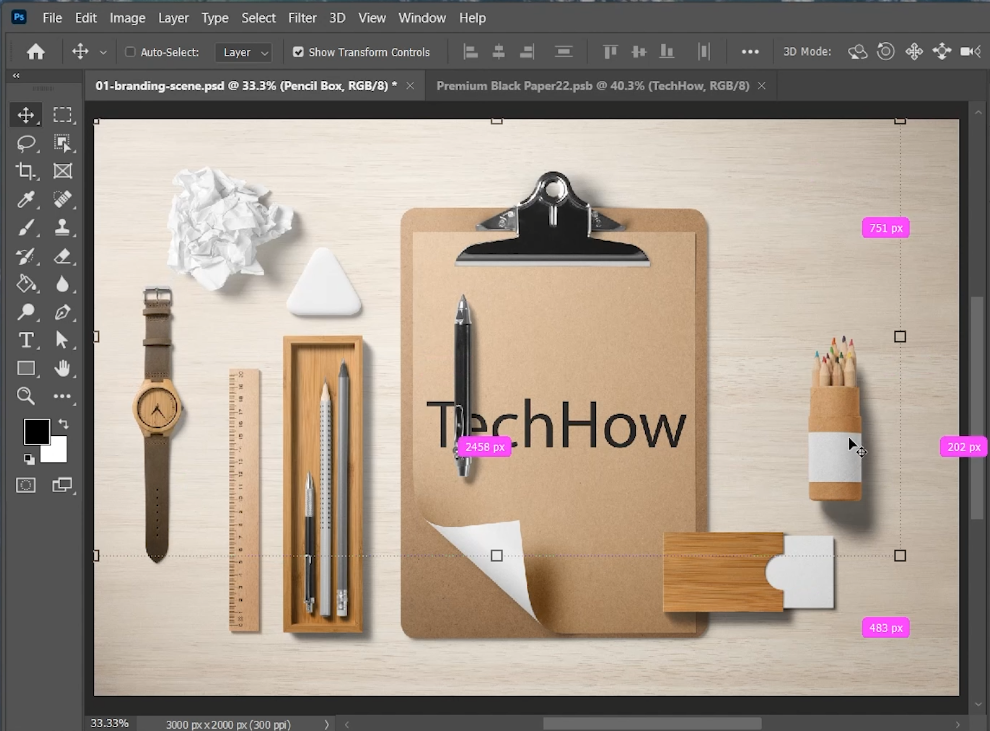
调整画布中的模板项目
我可以将此品牌模型模板用于任何品牌设计吗?是的,该模板具有通用性,可以自定义以适合从徽标到字母头的各种品牌设计。
我是否需要高级Photoshop技能来使用此模型模板?不,基本的Photoshop技能就足够了。该教程为您提供了整个过程,即使对于初学者来说,它也可以访问。
如何更改模型中的背景纹理?您可以通过在“纸持有人”组中切换不同纹理层的可见性来更改背景纹理,并选择适合您设计的纹理。
是否可以在模型场景中重新排列项目?绝对地。您可以通过在图层面板中选择它们并调整其位置以适合您所需的布局来移动和重新排列固定的对象。
如何导出我的最终品牌模型设计?制作所有自定义后,您可以通过以JPEG或PNG等优选格式保存设计来导出设计,适合您的预期用途。
会员披露:此页面上的某些链接是会员链接,这意味着如果您单击并从建议的模板提供商那里进行购买,我们可能会赚取佣金。这不会影响您支付的价格,并帮助我们维护该网站,以继续为您提供最佳模板建议。